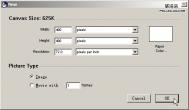CAD教程之重构自定义实体
在使用CAD软件绘图时,我们会经常需要对一些符号进行修改工作,如序号、明细表数据、粗糙度、形位公差、焊接符号、倒角标注、引线标注、中心孔符号、基准符号、锥斜度标注等。这样就需要一款灵活操作的工具去实现我们的目的,才能让我们的绘图保证高质量和高效率。
就目前而言,中国国内的设计师往往就被这些繁复的工作所束缚,在修图、改图、绘制符号等方面浪费大量时间。绘制、修改一个符号也许是是很简单的。但是一旦当我们遇到需要修改大量的标注、符号需要绘制或者修改的时候,就需要不断重复性的工作,使得国内设计师在不必要的工作上浪费自己的精力和时间。
为了解决这个问题,CAD在开发中运用了GRX技术,诞生了自定义实体,这样的对象能方便的编辑、修改其属性、可以把自己常用到的实体创建一个模板,再次绘制此零件的时候,可以按照模板进行约束(图层、文字样式、标注样式、自定义实体属性等)。而且,当我们在应用CAD机械2011进行符号修改时,只需对原有定义过的实体进行双击,就可以看见原先定义过的约束条件,通过约束条件的更改就可以实现对自定义实体的更改。
下面我们通过夹点编辑功能来给大家演示一下什么是自定义实体:
首先我们绘制一个圆,然后绘制一个粗糙度符号(这里,粗糙度符号属于自定义实体)
自定义实体可以实现夹点编辑。能够使用夹点编辑功能来约束这些实体,这是GRX技术在CAD开发应用中的一个亮点。通过夹点编辑功能,我们能更方便的对符号进行粘贴、复制、镜像等修改。同时,自定义实体中的属性也可以约束:对序号与明细表进行双向关联,修改任一方都可实现互动。全自动生成明细表等多种操作,避免了此前多图之间借用的麻烦。
而在一般同类CAD机械软件中,连简单的夹点拖动都实现困难,是结果往往不尽如人意。
我们来看下普通CAD机械软件中的夹点拖动效果:

从图中我们可以看出:粗糙度在拖动之后已经和图形发生了干涉现象。
那么我们再用CAD机械2011完成同样的目的:
2

效果显而易见,粗糙度在拖动之后不再会与图形发生干涉现象。粗糙度的那个蓝点可以吸附在圆上,不论怎么拖动都不会有普通软件的那种情况出现。这就是因为自定义实体有属性约束的原因。
从以上的例子我们可以看出,CAD的自定义实体在平时的绘图中有着广泛的应用,可以提高我们的工作效率。而这虽然只是我们在使用CAD进行绘图时的一个细节方面的应用,但在二维CAD软件功能难有突破性进展的今天,正是这种细节的不断完善才构成了二维CAD应用的核心竞争力。
CAD教程之构造工具功能介绍
在应用CAD进行机械制图时,我们经常会遇到处理倒角、工艺槽、轴断线、图形局部放大等工作,也会涉及到孔的设计,孔的排列方式等问题。为了解决这些问题, CAD机械软件定制了一系列的工具,提高了对这些特定部件处理的效率。
构造工具中的一些功能介绍:
首先我们根据几个图来了解一下相关的功能,我们可以在软件中画一个轴和一个矩形,通过轴和矩形的操作来实际了解一下构造工具的几种应用。

1.在屏幕菜单中的中找到??
软件为大家提供了六种国标倒角功能,大家可以输入所需要的数据,得出想要的效果:

2.在构造工具中的轴断线功能

3.相贯线功能

选择四条柱(锥)体的相应母线
4.退刀槽功能

选择圆弧退刀槽(中部),可以输入要生成图形的数据??

5.单孔功能可以向图形中插入圆孔、双圆孔和螺纹孔
手动输入圆孔的直径????

CAD教程之东方明珠塔绘制
东方明珠塔是上海的标志性建筑之一,同样也是我国现代建筑的一个瑰宝。其凭借其穿梭于三根直径9米的擎天立柱、太空舱、上球体、下球体、五个小球、塔座和广场组成,电梯为悬空于立柱之间的世界首部360度全透明三轨观光电梯,现代化风格浓厚。
相信很多人都想用CAD软件绘制出东方明珠塔的大致结构,下面,让我们看一下一名设计师使用CAD完成东方明珠塔的绘制的详细步骤。
单击工具菜单下新建UCS,以(0,0,0)为原点新建坐标系,并把能用的到的工具条调用出来,后续操作视角切换和命令调用就方便多了,如图1。
图1
单击绘TUlaoshi图菜单下,绘制三个层叠圆柱体为底座,如图2(1)。
切换视角至状态,绘制辅助圆及六等分线,三个焦点为擎天立柱的底面圆心,另三个是支撑柱的底面圆心,这样柱子的位置给定位好了,如图2(2)。.
切换至视角,间隔取其中三个交点为圆柱体圆心,运用,绘制三根擎天立柱,如图2(3),将视觉样式切换为,就可看到效果图如图2(4)。

图2
5、继续绘制塔座辅助撑柱辅助线,辅助线分别与平面成60°及120°角度,在交点处运用命令,绘制球体如图3(1)。
6、以斜角撑柱的投影界面为对象,以60°、120°辅助线为路径,运用命令,生成塔座辅助撑柱,接着切换至视角,运用二维阵列命令,以圆柱中心为阵列中心点,环向生成3组,这时底部的支撑柱子就绘制完成,如图3(2)、(3)。
7、运用绘制球体命令将下球体绘制出来后,再运用命令,根据平行于XY面的平面将球体分成不同的组合部分,并将颜色进行调整,如图3(4)。

图3
8、在东方明珠塔上下球体之间的五个小球体分别又被三层柱体包围,五个构造相同,可通过阵列生成,每个小球和三层柱体绘制完后可运用交集命令,把这四个对象组合在一起,阵列起来的对象是一个整体,如图4(1)。
9、接下来继续运用球体和柱体命令绘制上球体、太空舱及其他柱体,除了太空舱下面的柱体有点特殊,是在纵向及横向都有开槽的柱体,绘制方法有很图老师多,后面第十条会详细介绍其中一种,还有连接部分有的是椎体,这个在第11条也会详细介绍,其他都比较容易绘制,绘制完后效果如图4(2)、(3)。

图4
10、关于这个横纵向开槽的柱体绘制分这么几步:
1)先绘制一个立方体,如图5(1)。
(本文来源于图老师网站,更多请访问http://m.tulaoshi.com/cadjc/)2)通过阵列命令,环形阵列出如图5(2)。
3) 运用交集命令,选中整体对象,生成柱体如图5(3)。
4)在俯视状态下绘制两个同心圆,一个半径小于柱体一个大于柱体,做面域差集,形成圆环面域,再做拉伸,效果如图5(4)。

图5
5)把圆环柱体阵列过后,运用差集命令就可以开出横向的开槽,如图6(1)、(2)。
6) 再以刚才绘制小圆的尺寸绘制同等底面半径的圆柱体,然后继续运用交集命令这个时候就完成了整个柱体,如图6(3)。经着色效果如图6(4)。

图6
11、在相关柱体衔接处是运用命令打造出主视图下锥面效果,绘制完后仍然使用交集命令,软件能完美衔接出自然地一体状态,如图7(1)。
12、顶端球体完成后,通过绘制辅助线,确定四分之一的球体经线上5根指针的方向,在球心上绘制平面圆,运用拉伸命令生成指针,再运用命令在纬线方向生成8根指针,同理将其他指针绘制出来,如图7(2)、(3)。

图7
13、这时后东方明珠塔主体已完成,经渲染后简图如图8。

图8
借助CAD强大的性能与较高的灵活性,我们就基本完成了东方明珠塔的绘制,读者也可以在此基础上做更进一步的研究,加深自己对于使用CAD绘制建筑物的理解。
CAD教程之建筑CAD的智能联动
在我们使用CAD软件从事建筑设计的过程中,除了绘制新图纸之外,根据实际情况,对图纸修改也是设计工作者的家常便饭。那么,如何让繁重的修改工作变得简单、轻松呢?下面就向大家介绍一下CAD建筑中智能联动(1)门窗与尺寸的联动功能,也为大家演示一下具体的操作过程。
1.使用CAD建筑软件绘制底图

使用绘制轴网命令,绘制一个开间3600共5个,进深5400、2400、5400各一个的轴网。

使用单线变墙命令,框选所生成的轴网,生成相应的墙体。

使用绘制门窗命令,在外墙上以居中的方式插入门窗。如下图:

这样,建筑底图就绘制完成了。
2.使用CAD建筑软件标注三道尺寸线
使用两点轴标命令,点击起始的轴号,进行第一、二尺寸的标注。如下图所示:

使用门窗标注,线选(穿过门窗、第一、二道尺寸线),将自动标注第三道尺寸线,之后框选同一个朝向的墙体,其余尺寸线自动标注,如下图所示:
(本文来源于图老师网站,更多请访问http://m.tulaoshi.com/cadjc/)
按照命令行的提示,框选同一个朝向的墙体,如下图:

3.移动门窗后,门窗与尺寸线自动联动
通过使用CAD建筑软件的智能联动功能,设计师可以更方便、快捷的绘制图纸、调整图纸细节,想详细了解的朋友可以登录官网,下载建筑CAD软件进行试用。